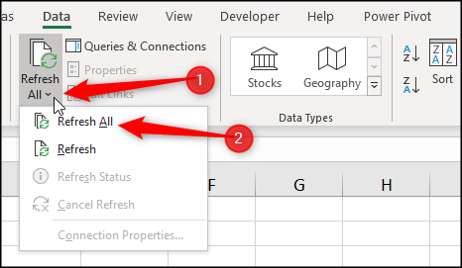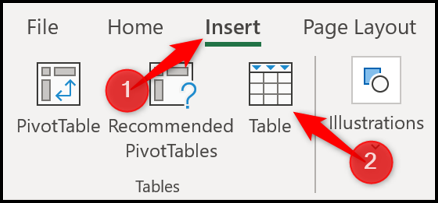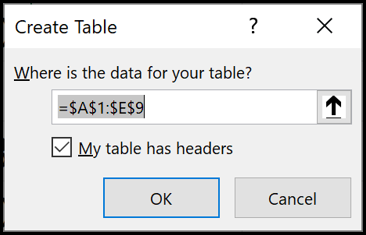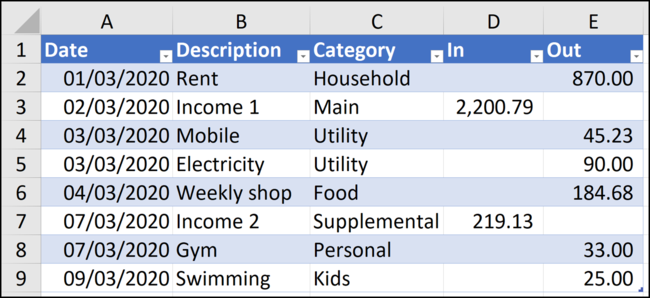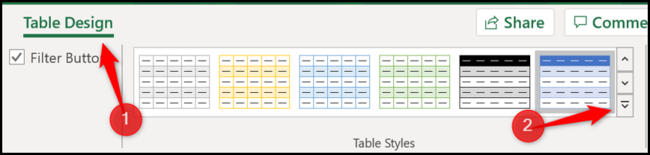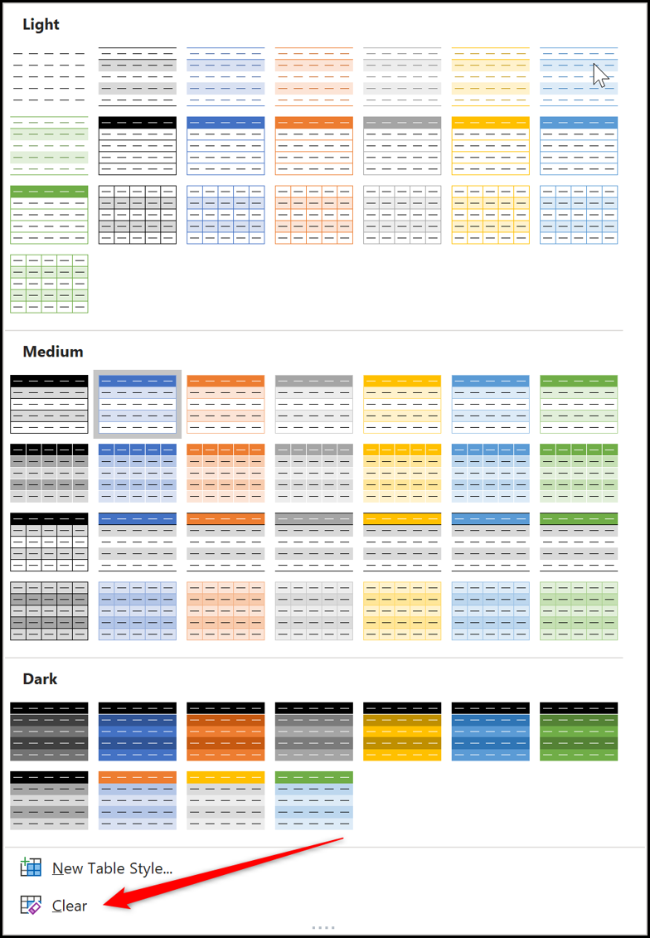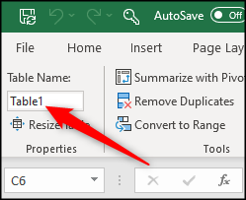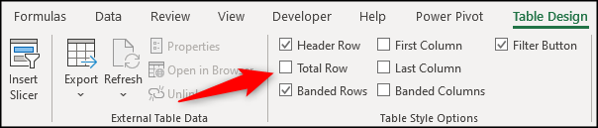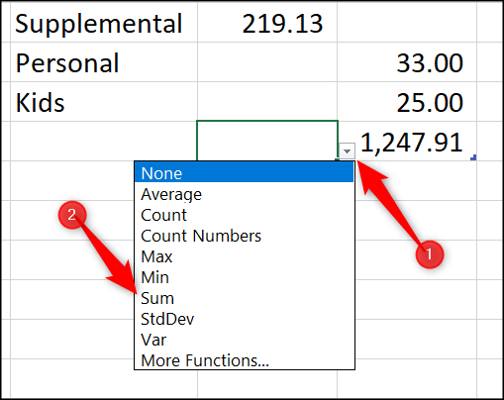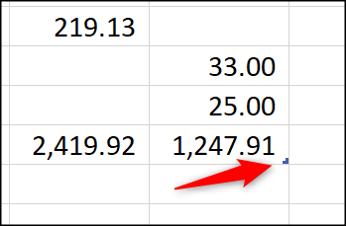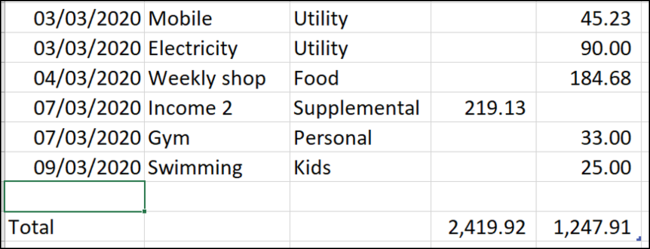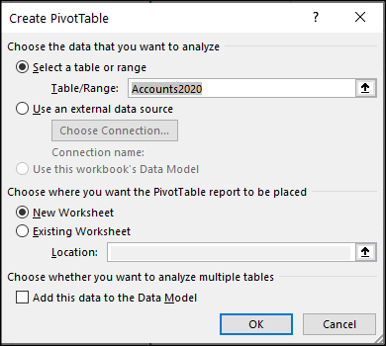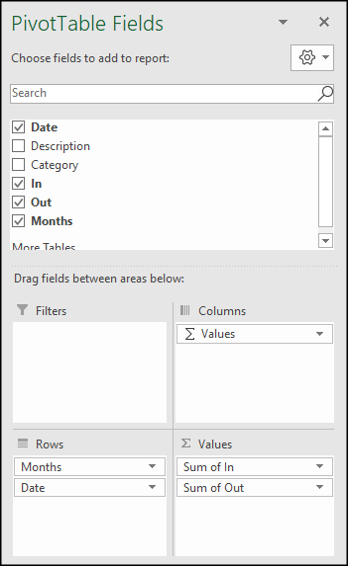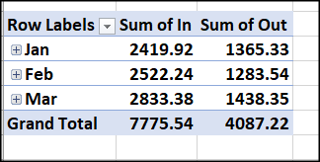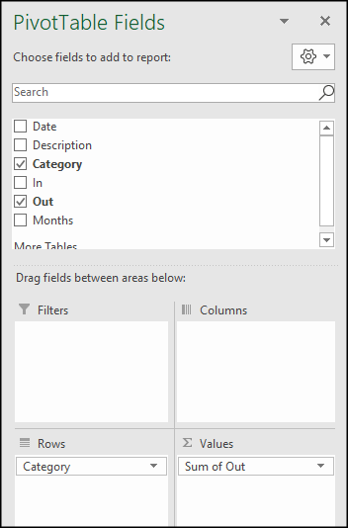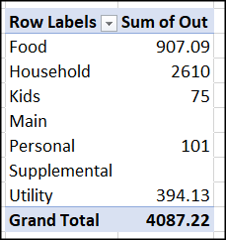Otu esi emepụta akwụkwọ ndekọ ego na ego n'ime Microsoft Excel
Ịmepụta mpempe akwụkwọ mmefu na ego ga-enyere gị aka ijikwa ego gị. Nke a nwere ike ịbụ mpempe akwụkwọ dị mfe nke na-enye nghọta na akaụntụ gị ma na-edobe isi mmefu gị. Nke a bụ otu esi eme ya na Microsoft Excel.
Mepụta ndepụta dị mfe
N'ihe atụ a, anyị chọrọ naanị ịchekwa ozi ụfọdụ gbasara akaụntụ na ego ọ bụla. Ọ dịghị mkpa ka a gabiga ókè. N'okpuru ebe a bụ ọmụmaatụ nke ndepụta dị mfe yana ụfọdụ data nlele.
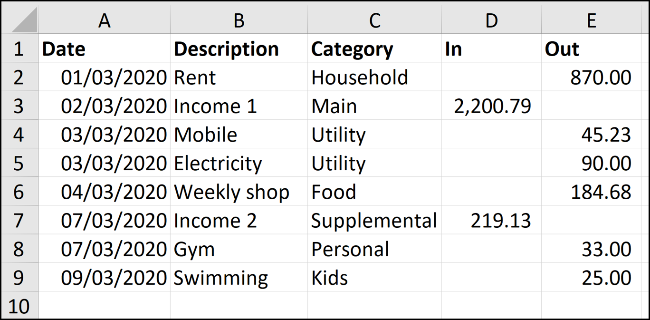
Tinye nkụnye eji isi mee kọlụm maka ozi ịchọrọ ịchekwa gbasara akaụntụ na ụdị ego ọ bụla yana ọtụtụ ahịrị data dị ka egosiri n'elu. Chee echiche ka ịchọrọ soro data a na otu ị ga-esi ezo aka na ya.
Ihe atụ data a bụ ntuziaka. Tinye ozi ahụ n'ụzọ ga-abara gị uru.
Hazie ndepụta ahụ ka tebụl
Ịmepụta oke dị ka tebụl ga-eme ka ọ dịkwuo mfe ịme mgbako na ịchịkwa usoro.
Pịa ebe ọ bụla n'ime ndepụta data gị, wee họrọ Fanye> Tebụl.
Kọwapụta ụdị data ịchọrọ iji na listi gị. Jide n'aka na oke ahụ ziri ezi na windo Mepụta tebụl yana na tebụl m nwere igbe nkụnye eji isi mee ka a na-enyocha. Pịa bọtịnụ OK ka ịmepụta tebụl gị.
A haziri ndepụta ugbu a ka tebụl. A ga-etinyekwa ụdị okirikiri nhọrọ ukwuu na-acha anụnụ anụnụ.
Mgbe agbakwunyere ahịrị ndị ọzọ na listi ahụ, tebụl ahụ ga-agbasa na-akpaghị aka, a ga-etinyekwa nhazi na ahịrị ọhụrụ.
Ọ bụrụ na ị chọrọ ịgbanwe table format style, họrọ gị tebụl, pịa Tebụl kee bọtịnụ, mgbe ahụ More button na akuku nke table Styles gallery.
Nke a ga-agbasa gallery na ndepụta nke ụdị ịhọrọ site na.
Ị nwekwara ike ịmepụta ụkpụrụ nke gị ma ọ bụ hichapụ nke dị ugbu a site na ịpị bọtịnụ Clear.
aha tebụl
Anyị ga-enye tebụl aha ka ọ dịrị ya mfe ịtu aka na usoro na njirimara Excel ndị ọzọ.
Iji mee nke a, pịa na tebụl wee họrọ bọtịnụ Tebụl chepụta. Site n'ebe ahụ, tinye aha bara uru dị ka "Accounts2020" na igbe Aha tebụl.
Tinye mkpokọta maka ego na mmefu
Ịhazi data gị dị ka tebụl na-eme ka ọ dị mfe ịgbakwunye mkpokọta ahịrị maka ego gị na mmefu gị.
Pịa na tebụl, họrọ Tebụl Kere, wee lelee igbe mkpokọta ahịrị ahịrị.
A na-agbakwunye mkpokọta ahịrị na ala nke tebụl. Site na ndabara, a ga-eme ngụkọ na kọlụm ikpeazụ.
Na tebụl m, kọlụm ikpeazụ bụ kọlụm mmefu, ya mere a na-achịkọta ụkpụrụ ndị a.
Pịa cell nke ịchọrọ iji gbakọọ mkpokọta na kọlụm ego, họrọ akụ menu, wee họrọ Gbakọọ Sum.
Enwere ugbu a ngụkọta ego na mmefu.
Mgbe ị nwere ego ọhụrụ ma ọ bụ ego ị ga-agbakwunye, pịa wee dọrọ aka na-acha anụnụ anụnụ na akuku aka nri ala nke tebụl.
Dọrọ ya na ala nke ọnụọgụ ahịrị ahịrị ịchọrọ ịgbakwunye.
Tinye data ọhụrụ n'ahịrị oghere dị n'elu mkpokọta mkpokọta. A ga-emelite mkpokọta na-akpaghị aka.
Chịkọta ego na mmefu n'ọnwa
Ọ dị mkpa idobe mkpokọta ego na-abata na akaụntụ gị yana ego ị na-emefu. Otú ọ dị, ọ bara uru karị ịhụ ka a na-achịkọta ngụkọta ndị a kwa ọnwa na ịhụ ego ole ị na-emefu n'ụdị mmefu dị iche iche ma ọ bụ n'ụdị mmefu dị iche iche.
Iji chọta azịza ndị a, ị nwere ike ịmepụta PivotTable.
Pịa na tebụl, họrọ taabụ Kere tebụl, wee họrọ Nchịkọta na PivotTable.
Window Mepụta PivotTable ga-egosipụta tebụl ka data a ga-eji wee tinye PivotTable na mpempe akwụkwọ ọhụrụ. Pịa bọtịnụ OK.
PivotTable na-egosi n'aka ekpe, na ndepụta nke ubi na-egosi n'aka nri.
Nke a bụ ngosi ngwa ngwa iji PivotTable chịkọta mmefu na ego.
Iji lelee nkọwa mmefu na ego n'ime ọnwa, dọrọ kọlụm ụbọchị gaa na mpaghara ahịrị yana kọlụm In na ọpụpụ gaa na mpaghara bara uru.
Mara na enwere ike ịkpọ kọlụm dị iche iche.
A na-achịkọta mpaghara ụbọchị na-akpaghị aka ka ọ bụrụ ọnwa. A chịkọtara mpaghara “n'ime” na “pụọ”.
Na PivotTable nke abụọ, ị nwere ike ịlele nchịkọta mmefu gị site na otu.
Pịa wee dọkpụrụ ngalaba ngalaba na ahịrị na mpaghara Wepụ ka ọ bụrụ ụkpụrụ.
Emebere PivotTable na-esote nke na-achịkọta mmefu site na otu.
Melite ego na mmefu PivotTables
Mgbe ị na-agbakwunye ahịrị ọhụrụ na Tebụl Ego Ego na mmefu, họrọ taabụ Data, pịa akụ Mmelite niile, wee họrọ Melite All ka imelite tebụl pivot abụọ ahụ.